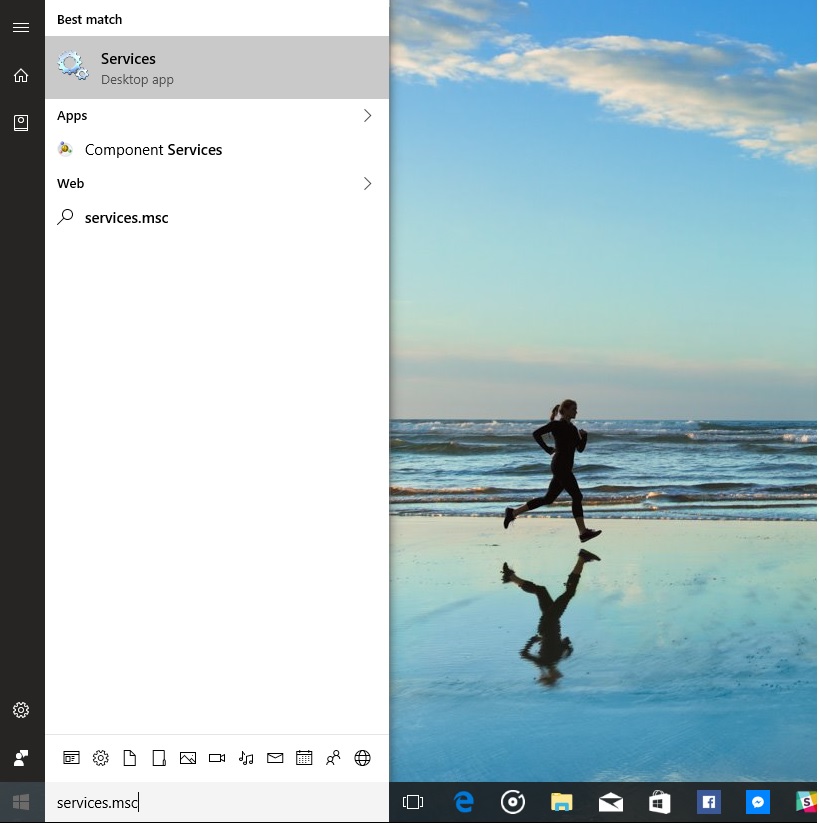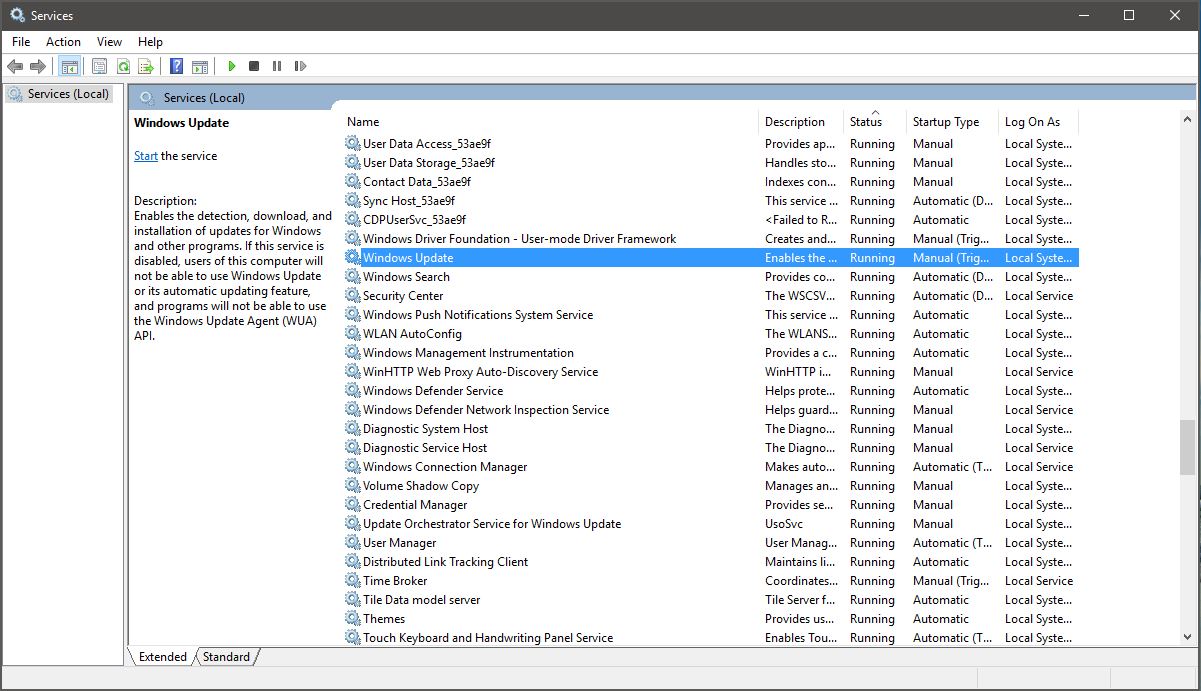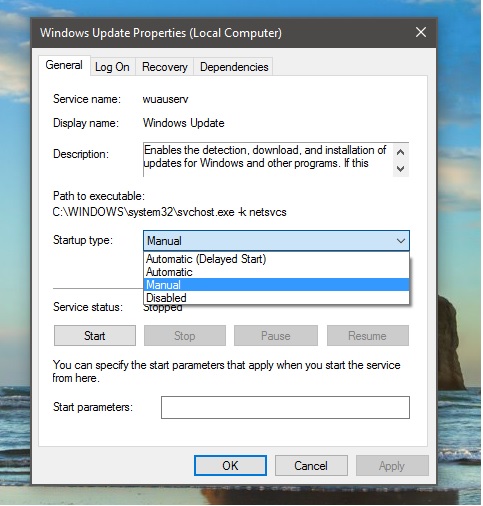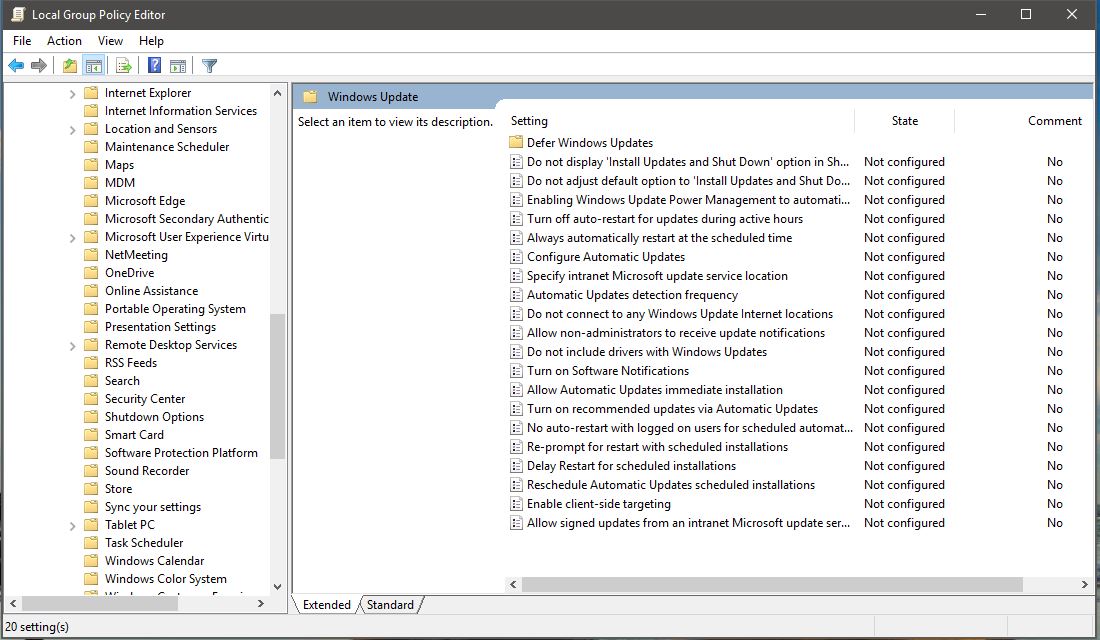Cómo desactivar la actualización de Windows en Windows 10
2 minuto. leer
Publicado el
Lea nuestra página de divulgación para descubrir cómo puede ayudar a MSPoweruser a sostener el equipo editorial. Leer más

Windows 10 es un servicio, lo que significa que las actualizaciones automáticas están activadas de forma predeterminada y su PC siempre tiene las mejores y más recientes funciones. Con la actualización automática, no tiene que buscar actualizaciones en línea ni preocuparse de que puedan faltar soluciones críticas o controladores de dispositivos para Windows en su PC. Windows Update instala automáticamente actualizaciones importantes a medida que están disponibles. Pero algunos usuarios no querrán actualizaciones automáticas, ya que podrían consumir recursos del sistema y de la red cuando realizan un trabajo crítico.
En Windows 8.1 y versiones anteriores, Microsoft permitía a los usuarios desactivar por completo las actualizaciones automáticas. Lamentablemente, en Windows 10, Microsoft no ofrece ninguna opción para que los consumidores en general desactiven las actualizaciones automáticas. Pero hay una solución para desactivar las actualizaciones automáticas en Windows 10. Siga los pasos a continuación,
1) Busque services.msc en Cortana/cuadro de búsqueda y ábralo.
2) Busque Windows Update en la lista de servicios.
3) Haga doble clic en los servicios de actualización de Windows. En la ventana de propiedades de Windows Update, seleccione 'Deshabilitado' en el cuadro de lista Tipo de inicio.
4) Haga clic en Aplicar y Aceptar.
A partir de ahora, el proceso de actualización de Windows 10 no se iniciará en su PC, lo que significa que nunca recibirá nuevas actualizaciones de Microsoft. Recomendamos usar esta solución solo cuando realmente desee deshabilitar las actualizaciones automáticas de Windows 10. Si desea revertir sus cambios, siga los mismos pasos nuevamente, en lugar de 'Deshabilitado', seleccione 'Automático' en la ventana Propiedades de Windows Update y aplíquelo.
Si su PC está conectada a una red donde las actualizaciones son administradas por la Política de grupo, es posible que no pueda realizar cambios en la configuración relacionada con Windows Update. Para obtener más información, comuníquese con la persona de apoyo de su organización. Si es administrador, puede realizar configuraciones relacionadas con Windows Update siguiendo los pasos a continuación.
1) Abra el Editor de políticas de grupo escribiendo "Editar política de grupo" en Cortana o en el cuadro de búsqueda.
2) En el Editor de directivas de grupo, vaya a Configuración del equipo > Plantillas administrativas > Componentes de Windows > Actualización de Windows.
3) Haga clic en la configuración que necesita cambiar y configúrela según sus necesidades.
¡Espero que esto ayude!